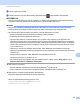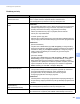User's Guide
Table Of Contents
- Podręcznik Użytkownika ADS-2400N/ADS-2800W/ADS-3000N/ADS-3600W
- Numery telefonów do firmy Brother
- Podręczniki użytkownika i gdzie można je znaleźć
- Wprowadzenie
- Można używać następujących funkcji
- Spis treści
- 1 Informacje ogólne
- Korzystanie z podręcznika
- Informacje o urządzeniu
- Informacje ogólne dotyczące panelu sterowania (ADS-2400N / ADS-3000N)
- Informacje ogólne dotyczące panelu sterowania (ADS-2800W / ADS-3600W)
- Ustawienia skrótów (ADS-2800W / ADS-3600W)
- Dostęp do narzędzi Brother Utilities (Windows®)
- Ustawienia ogólne (ADS-2400N / ADS-3000N)
- Ustawienia ogólne (ADS-2800W / ADS-3600W)
- Blokada ustawień (ADS-2800W / ADS-3600W)
- Blokada funkcji w wersji 3.0 (ADS-2800W / ADS-3600W)
- Przed użyciem blokady funkcji w wersji 3.0
- Włączanie/wyłączanie blokady funkcji
- Konfigurowanie blokady funkcji w wersji 3.0 za pomocą narzędzia Zarządzanie przez przeglądarkę WWW
- Ustawianie uwierzytelniania kartą dla użytkowników (dla ADS-3600W)
- Konfigurowanie i zmiana trybu użytkownika publicznego
- Przełączanie użytkowników
- Uwierzytelnianie Active Directory (ADS-2800W / ADS-3600W)
- Uwierzytelnianie LDAP (ADS-2800W / ADS-3600W)
- 2 Specyfikacja dokumentów
- 3 Przygotowanie do skanowania
- 4 Przygotowanie sieci do skanowania przy użyciu komputera
- 5 Przed przystąpieniem do skanowania
- 6 Skanowanie za pomocą komputera
- Zmiana interfejsu użytkownika programu ControlCenter4 (Windows®)
- Skanowanie przy użyciu programu ControlCenter4 w trybie domowym (Windows®)
- Skanowanie przy użyciu programu ControlCenter4 w trybie zaawansowanym (Windows®)
- Tworzenie karty użytkownika (tryb zaawansowany ControlCenter4) (Windows®)
- Zmiana ustawień skanowania (ControlCenter4) (Windows®)
- Skanowanie za pomocą funkcji Brother iPrint&Scan (Mac)
- Skanowanie za pomocą programu Nuance™ PaperPort™ 14SE lub innej aplikacji systemu Windows®
- Użyj aplikacji ABBYY FineReader
- Skanowanie za pomocą aplikacji TWAIN (Macintosh)
- Skanowanie za pomocą aplikacji Apple Pobieranie obrazów (sterownik ICA)
- 7 Skanowanie za pomocą panelu sterowania
- Zapisywanie zeskanowanych dokumentów na komputerze w trybie domowym
- Zapisywanie zeskanowanych dokumentów na komputerze w trybie zaawansowanym
- Zapisywanie zeskanowanych dokumentów w urządzeniu flash USB
- Skanowanie dokumentów do serwera FTP
- Skanowanie dokumentów do serwera SFTP
- Skanowanie dokumentów do folderu udostępnionego / lokalizacji sieciowej (Windows®)
- Skanowanie dokumentów do usługi SharePoint
- Skanowanie za pomocą usług internetowych (Windows Vista®, Windows® 7, Windows® 8, Windows® 8.1 i Windows® 10)
- Wysyłanie zeskanowanych dokumentów bezpośrednio na adres e-mail (ADS-2800W / ADS-3600W)
- Konfigurowanie książki adresowej (ADS-2800W / ADS-3600W)
- Przesyłanie zeskanowanych dokumentów do sieci Web (ADS-2800W / ADS-3600W)
- Zmiana ustawień skanowania do komputera (Windows®)
- Opcje skanowania przy użyciu ekranu dotykowego (ADS-2800W / ADS-3600W)
- 8 Zarządzanie urządzeniem na komputerze
- 9 Rutynowa obsługa konserwacyjna
- Czyszczenie obudowy urządzenia
- Wyczyść skaner i rolki
- Wymiana materiałów eksploatacyjnych
- Nazwy części, numery i cykle eksploatacyjne
- Sprawdź cykl wymiany materiałów eksploatacyjnych (ADS-2400N / ADS-3000N)
- Sprawdź cykl wymiany materiałów eksploatacyjnych (ADS-2800W / ADS-3600W)
- Wymiana rolki pobierania
- Wymiana rolki wstecznej
- Resetowanie liczników zużycia
- Zresetuj liczniki użycia (ADS-2800W / ADS-3600W)
- Pakowanie i transport urządzenia
- 10 Rozwiązywanie problemów
- Przegląd
- Identyfikowanie problemu
- Komunikaty o błędzie i konserwacyjne
- Problemy z obsługą i oprogramowaniem
- Informacja o urządzeniu
- Sprawdź numer seryjny (ADS-2400N / ADS-3000N)
- Sprawdź numer seryjny (ADS-2800W / ADS-3600W)
- Włącz/wyłącz WLAN (ADS-2800W / ADS-3600W)
- Włączanie/wyłączanie sieci LAN
- Włączanie/wyłączanie interfejsu USB
- Funkcje resetowania
- Resetowanie urządzenia (ADS-2400N / ADS-3000N)
- Resetowanie urządzenia (ADS-2800W / ADS-3600W)
- A Dane techniczne
- B Dodatek
- C Indeks
Rozwiązywanie problemów
239
10
Problemy z obsługą i oprogramowaniem 10
WAŻNE
Aby uzyskać pomoc techniczną należy skontaktować się z Działem obsługi klienta firmy Brother.
Jeśli uważasz, że wystąpił problem z urządzeniem, zapoznaj się z poniższą tabelą i postępuj zgodnie
z wytycznymi dotyczącymi rozwiązywania problemów.
Większość problemów można rozwiązać samodzielnie. Jeśli potrzebujesz dodatkowej pomocy, centrum
pomocy Brother Solutions Center oferuje najnowsze poradniki i podpowiedzi dotyczące rozwiązywania
problemów, odwiedź stronę support.brother.com
Korzystanie z materiałów eksploatacyjnych firm innych niż Brother może mieć wpływ na jakość skanowania,
wydajność sprzętu i niezawodność urządzenia.
Problemy ze skanowaniem 10
Problem Przyczyna Zalecenia
Przy rozpoczęciu
skanowania pojawiają
się komunikaty o
błędach TWAIN lub
WIA. (Windows
®
)
Sterownik TWAIN lub WIA nie został
wybrany jako główne źródło dla
programu do skanowania.
Upewnij się, że jako główne źródło w aplikacji
skanowania został wybrany sterownik
Brother TWAIN lub WIA. Na przykład, w aplikacji
Nuance™ PaperPort™ 14SE, kliknij opcję
Ustawienia skanowania, a następnie Wybierz,
aby wybrać sterownik Brother TWAIN/WIA.
Przy rozpoczęciu
skanowania
wyświetlane są
komunikaty o błędach
TWAIN. (Macintosh)
Sterownik TWAIN nie został wybrany
jako główne źródło dla programu do
skanowania.
Upewnij się, że jako główne źródło w aplikacji został
wybrany sterownik Brother TWAIN.
Można również skanować dokumenty za pomocą
sterownika skanera ICA.
Funkcja OCR nie
działa.
Rozdzielczość skanera jest zbyt niska. Zwiększ rozdzielczość skanera.
Na skanowanym
obrazie są
widoczne
pionowe linie.
Na powierzchni szklanych pasków
nagromadził się pył papierowy.
Wyczyść szklane paski wewnątrz urządzenia.
Patrz Wyczyść skaner i rolki na stronie 212.
Brak skanowanego
obrazu.
Prowadnice papieru nie są
dopasowane do szerokości
dokumentu.
Funkcja automatycznego
prostowania była włączona,
gdy dokument był skanowany.
Ustawienia są nieodpowiednie dla
dokumentu. Na przykład został
podany dokument Letter/A4,
kiedy wybrano rozmiar dokumentu
Executive/A5.
Wyreguluj prowadnice papieru, dopasowując
je do szerokości dokumentów. Jeśli rozmiar
skanowania jest ustawiony jako automatyczny,
a jest skanowany dokument o różnych
rozmiarach stron, umieść wąskie strony prosto
imożliwie najbliżej środka urządzenia. Jeśli
dokument nie jest pobierany prosto, skorzystaj
z funkcji Skanowanie ciągłe.
Wyłącz funkcję Automatyczne prostowanie.
Upewnij się, że ustawienia rozmiaru są
odpowiednie dla dokumentu.
Skonfiguruj ustawienia marginesów i dostosuj
pozycję skanowania. Aby uzyskać więcej
informacji, patrz Dostosowanie pozycji
skanowania na stronie 201.